Was ist eine WebM-Datei?
Was ist eine WebM-Datei? WebM ist ein von Google entwickeltes Multimedien-Containerformat, das aufgrund seiner geringen Dateigröße häufig für Video-Streaming verwendet wird. WebM wird von vielen Browsern unterstützt, darunter Google Chrome, Mozilla Firefox und Opera.
Wie lassen sich WebM-Dateien abspielen?
WebM-Dateien lassen sich in den meisten Webbrowsern öffnen. Wenn Sie jedoch eine WebM-Datei nicht öffnen können, können Sie einige WebM-Player von Drittanbietern verwenden, z. B. VLC Media Player, Windows Media Player, KMPlayer, MPlayer, Miro usw.
So spielen Sie WebM-Dateien mit VLC ab:
- Laden Sie VLC von der offiziellen Website herunter und installieren Sie ihn.
- Öffnen Sie den Player und klicken Sie oben links auf Medien.
- Klicken Sie im Dropdown-Menü auf die Option Datei öffnen … und wählen Sie im Popup-Fenster die WebM-Datei aus, die Sie abspielen möchten.
- Danach können Sie die WebM-Datei in VLC abspielen.
Wie konvertiert man WebM-Dateien?
Wenn Ihr Gerät WebM nicht unterstützt, können Sie in Betracht ziehen, WebM in das beliebteFormat MP4 zu konvertieren. Um dies zu tun, können Sie den besten kostenlosen WebM-Konverter, MiniTool Video Converter, verwenden. Dabei handelt es sich um einen professionellen Videokonverter, der zahlreiche Video- und Audioformate wie MP4, WebM, MKV, MOV, AVI, WMV, MPEG, MP3, WMA, M4A usw. unterstützt. Damit können Sie auch mehrere Dateien auf einmal konvertieren.
Vorteile:
- Kostenlos und zuverlässig
- Enthält keine Wasserzeichen oder Bundles
- Unterstützt die Stapelkonvertierung von bis zu 5 Dateien
- Bietet eine schnelle Konvertierung
- Lädt Videos von YouTube, Twitter, Instagram, TikTok, Facebook usw. herunter
- Konvertiert Dateien für iPhone, iPad, Samsung, Huawei usw.
- Kompatibel mit Windows
Hier erfahren Sie, wie Sie mit MiniTool Video Converter WebM in MP4 konvertieren können.
Schritt 1. Klicken Sie auf den Button unten, um MiniTool Video Converter herunterzuladen und zu installieren.
MiniTool Video ConverterKlicken zum Download100%Sauber & Sicher
Schritt 2. Starten Sie das Programm und klicken Sie auf Dateien hinzufügen, um die zu konvertierende WebM-Datei zu importieren.

Schritt 3. Klicken Sie auf das Symbol Einstellungen, um die Ausgabeformatliste zu öffnen.
Schritt 4. Wechseln Sie im Popup-Fenster zur Registerkarte Video und wählen Sie MP4 als Ausgabeformat aus. Vergessen Sie nicht, die gewünschte Videoauflösung im rechten Bereich auszuwählen.
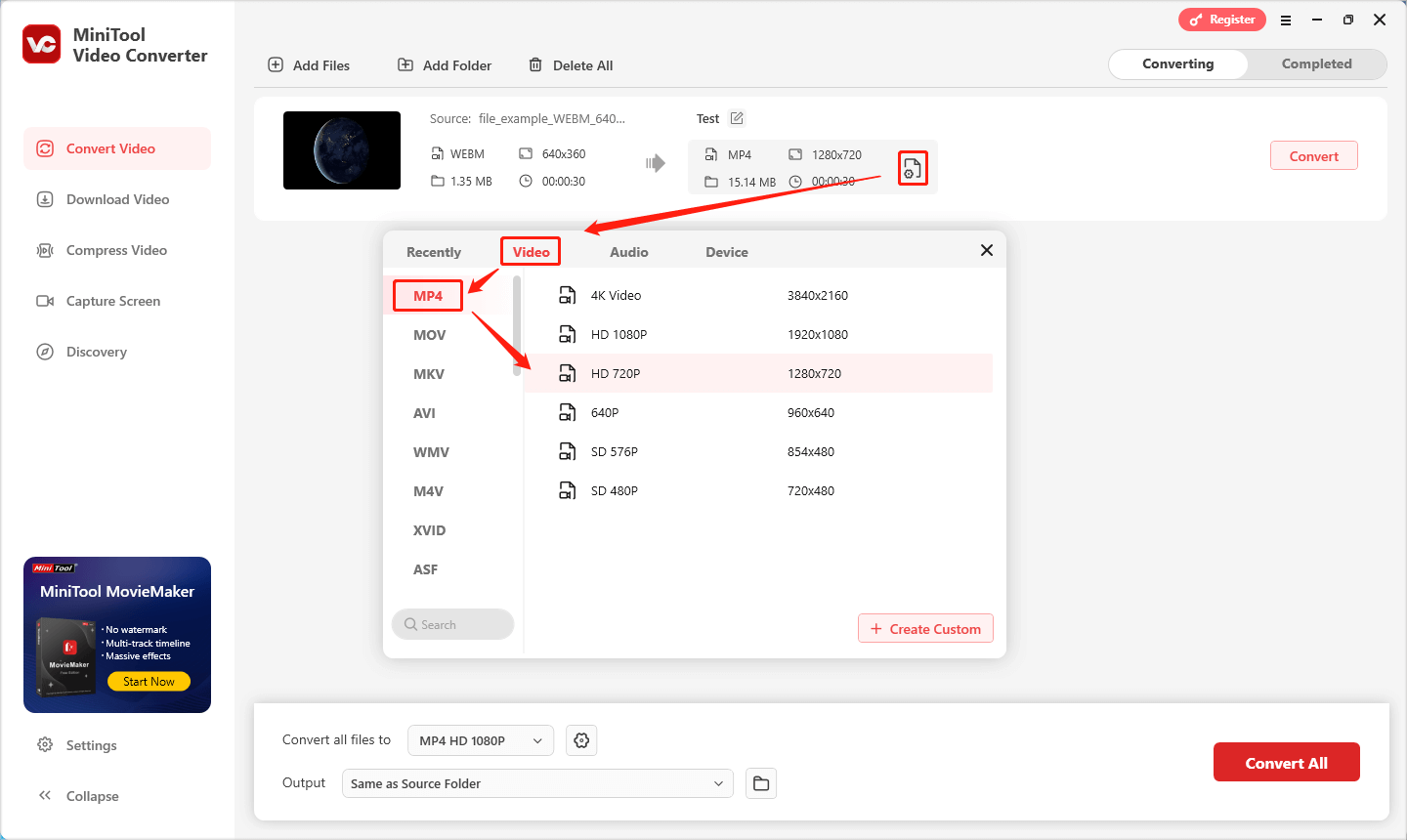
Schritt 5. Klicken Sie auf die Schaltfläche Konvertieren, um die Konvertierung von WebM in MP4 zu starten.
Schritt 6. Danach können Sie die konvertierte Datei überprüfen oder finden, indem Sie unter Abgeschlossen auf das Wiedergabe– oder Ordnersymbol klicken.
Fazit
Nachdem Sie diesen Artikel gelesen haben, erfahren Sie, was eine WebM-Datei ist und wie Sie sie abspielen sowie konvertieren können. Falls Sie Fragen zu MiniTool Video Converter haben, senden Sie uns bitte eine E-Mail an [email protected]




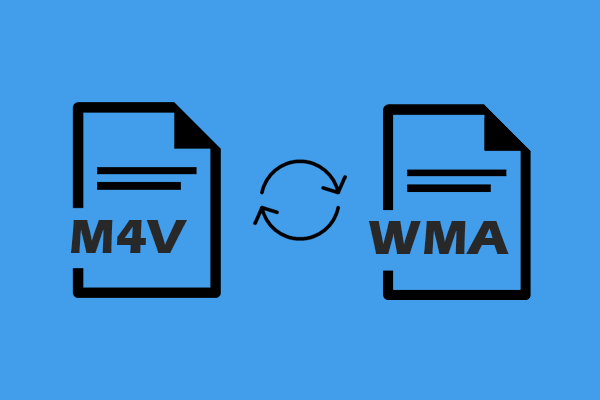
Nutzerkommentare :